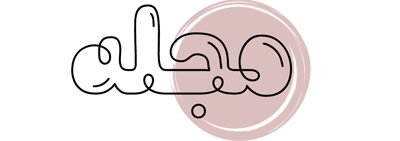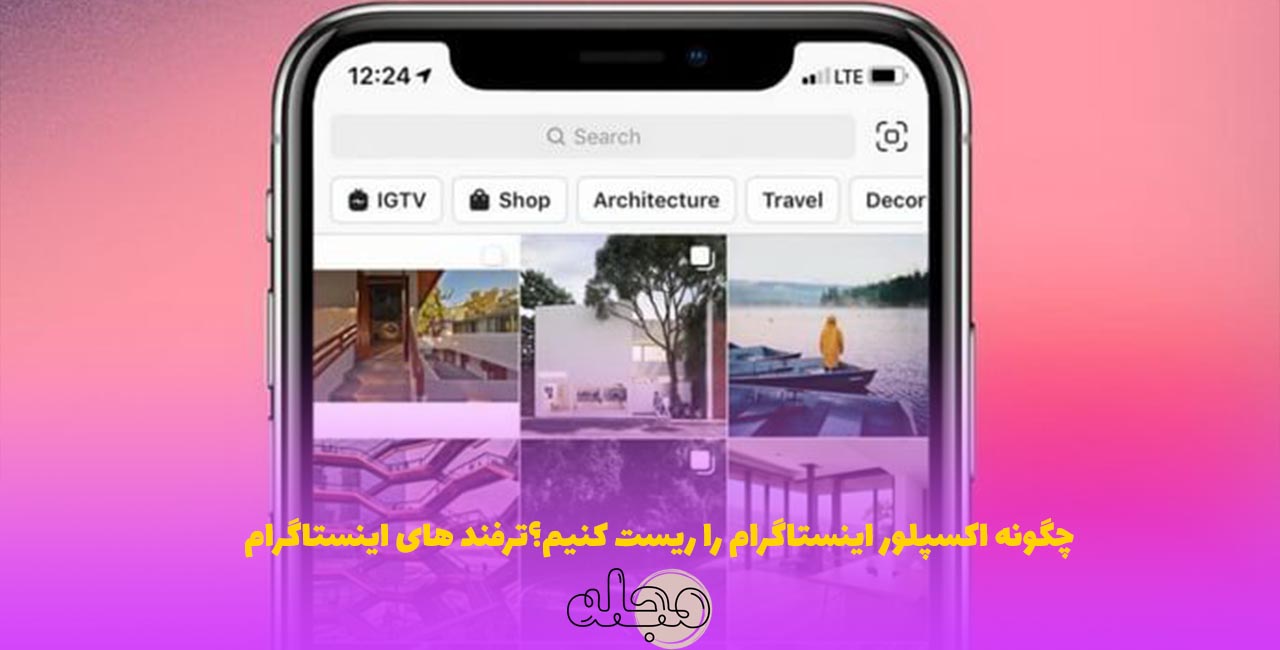آیا از دیدن محتواهای مختلف در صفحه کاوش (explore) خود خسته شدهاید؟ اینستاگرام به طور معمول صفحه کاوش شما را بر اساس محتوایی که در مورد آن جستجو کردهاید یا با آن تعامل بیشتری دارید، مرتب میکند. اما این مسئله همیشه به صورت دقیق کار نمیکند. با این مقاله از مجله انلاین همراه باشید تا روشهای مختلف برای بازنشاندن و سفارشی کردن کاوش اینستاگرام را به شما آموزش دهیم.
بازنشاندن اکسپلور اینستاگرام: بهروزرسانی صفحه
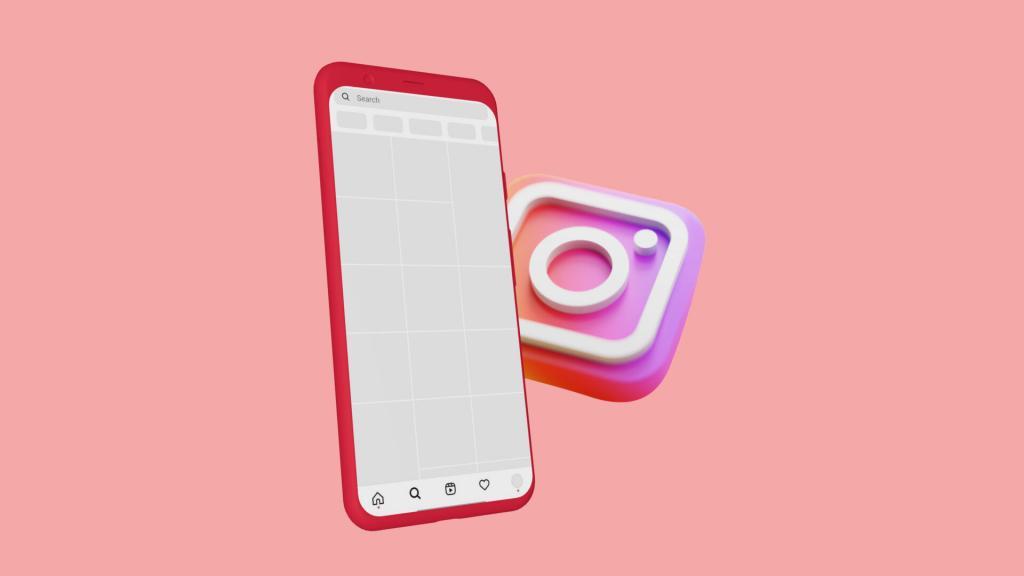
بازنشاندن اکسپلور اینستاگرام: بهروزرسانی صفحه
یکی از سادهترین روشها برای بازنشاندن (reset) صفحه اکسپلور اینستاگرام، بهروزرسانی (update) صفحه است. این روش عمدتاً زمانی مورد استفاده قرار میگیرد که شما محتوای فعلی اکسپلور خود را دوست دارید، اما متنوع نیست و به دنبال محتوای تازه با همان موضوعات هستید. برای انجام اینکار مراحل زیر را دنبال کنید:
مرحله اول: پس از باز کردن اپلیکیشن اینستاگرام، بر روی آیکون ذرهبین کلیک کنید تا به صفحه اکسپلور وارد شوید.
مرحله دوم: در صفحه اکسپلور، انواع ریلزها و پستهای مختلف مشاهده میشود. این صفحه بر اساس محتوایی که اینستاگرام فکر میکند شما علاقه دارید تنظیم شده است. برای بهروزرسانی مطالب این صفحه، تنها کافی است دست خود را روی صفحه موبایل قرار دهید و به پایین بکشید. با این کار صفحه اکسپلور شما بهروزرسانی خواهد شد.
این سریعترین و سادهترین راه برای بازنشاندن اکسپلور اینستاگرام است، اما نوع محتوایی که میبینید را تغییر نمیدهد. اینستاگرام صفحه اکسپلر شما را بر اساس نحوه استفاده شما از اینستاگرام، از جمله پستهایی که لایک کردهاید و به اشتراک گذاشتهاید، حسابهایی که دنبال میکنید و افرادی که به آنها متصل هستید، مرتب میکند.
بیشتر بخوانید :بهترین سایت های خرید اکانت اسپاتیفای؛ ۵ سایت برتر برای تهیه اشتراک
تصحیح صفحه اکسپلور
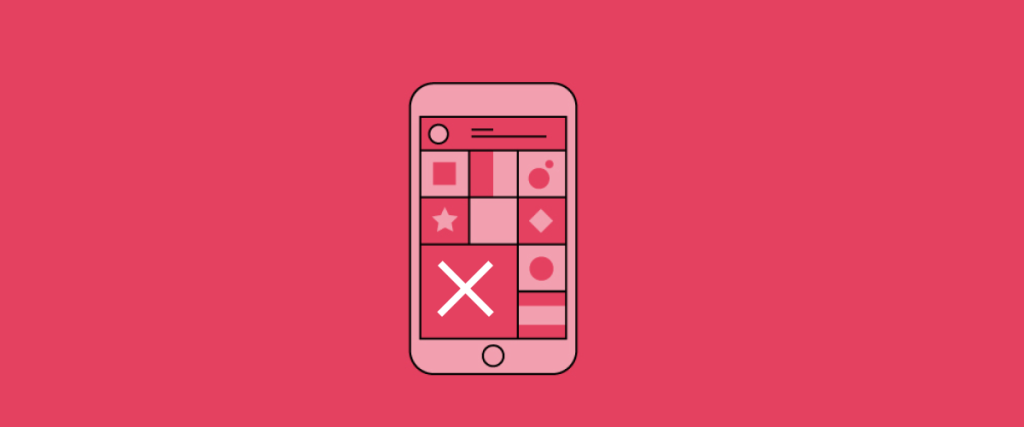
تصحیح صفحه اکسپلور
گاهی اوقات ممکن است از محتوای نمایش داده شده در صفحه اکسپلور اینستاگرام خود راضی نباشید و بخواهید آن را تغییر دهید. برای اجرای این عمل، به مراحل زیر توجه کنید:
مرحله اول: ابتدا برنامه اینستاگرام را باز کنید و با ضربه زدن روی آیکون ذرهبین، وارد صفحه اکسپلور اینستاگرام شوید. اگر در این صفحه پستهایی را مشاهده میکنید که نمیپسندید، یک راه ساده برای بهبود موقعیت اینستاگرام اکسپلور شما و بازنشاندن آن وجود دارد.
مرحله دوم: روی پست یا محتوای مورد نظر خود ضربه بزنید.
مرحله سوم: روی آیکون سه نقطه عمودی کلیک کنید. این سه نقطه بسته به نوع محتوا در گوشه بالا سمت راست یا پایین سمت راست ویدیو یا پست قرار دارد.
مرحله چهارم: روی گزینه “not interest” بزنید تا این محتوا و محتواهای مشابه به تدریج از اکسپلور شما حذف شوند. همچنین اگر تمایل دارید، میتوانید توضیحات بیشتری در مورد علاقهمندی خود یا عدم علاقه به یک موضوع ارائه دهید.
مرحله پنجم: این فرآیند را برای پستهای دیگر تکرار کنید تا صفحه اکسپلور شما بهبود یابد. با ادامه این کار و علامتگذاری پستهایی که به آنها علاقه ندارید به عنوان “not interest”، میتوانید در طول زمان صفحه اکسپلور خود را بازنشانید.
این تنها راه موجود برای تصحیح اکسپلور اینستاگرام با استفاده از خود برنامه است و پاک کردن سابقه جستجو تأثیری بر محتوای صفحه اکسپلور شما نخواهد داشت.
ریست کردن صفحه اکسپلور اینستاگرام: پاک کردن اطلاعات برنامه

ریست کردن صفحه اکسپلور اینستاگرام: پاک کردن اطلاعات برنامه
یکی از روشهای ریست کردن اکسپلور اینستاگرام، پاک کردن اطلاعات برنامه است. در ادامه، به آموزش این موضوع در گوشیهای اندرویدی و آیفون خواهیم پرداخت.
پاک کردن اطلاعات برنامه در گوشی اندروید
پاک کردن اطلاعات برنامه اینستاگرام و حافظه پنهان صفحه اکسپلور شما را به طور کامل ریست نمیکند، اما ممکن است به شما کمک کند تا اینستاگرام محتوای جدیدتری را که ممکن است ندیده باشید، به شما ارائه دهد.
برای پاک کردن اطلاعات برنامه، به بخش “تنظیمات” (Setting) گوشی اندرویدی خود بروید. سپس روی آیکون چرخدنده ضربه بزنید تا تنظیمات باز شود. در ادامه به بخش “اپلیکیشنها” (Apps) بروید و اینستاگرام را انتخاب کنید.
ممکن است لازم باشد ابتدا “نمایش همه اپلیکیشنها” (See all apps) را انتخاب کنید. اگر گوشی سامسونگ دارید، میتوانید اینستاگرام را در قسمت جستجو تایپ کنید تا آن را پیدا کنید. در این مرحله، روی “ذخیرهسازی و حافظه موقت” (Storage & cache) یا “ذخیرهسازی” (Storage) ضربه بزنید. در این بخش، میتوانید فضای اشغال شده توسط برنامه اینستاگرام را در گوشی خود مشاهده کنید. در نهایت، روی “پاککردن حافظه موقت و/یا پاککردن دادهها” (Clear Cache and/or Clear Data) ضربه بزنید. این دادهها، فایلهای باقیماندهای هستند که در طول زمان ایجاد میشوند و ممکن است شامل بخشی از دادههای شخصی باشند که نشان میدهد چه چیزی در صفحه اکسپلور شما ظاهر میشود.
پاک کردن اطلاعات به احتمال زیاد به ریست کردن اکسپلور اینستاگرام شما کمک میکند، اما به خاطر داشته باشید که این کار تنظیمات برنامه را به طور کامل پاک میکند. پس از پاک کردن اطلاعات، باید دوباره وارد اینستاگرام شوید.
بیشتر بخوانید :آموزش رفع ریپورت تلگرام
پاک کردن اطلاعات برنامه در گوشی آیفون
برای پاک کردن اطلاعات در گوشی آیفون، ابتدا “تنظیمات” (Settings) را باز کنید. در مقابل گوشیهای اندروید، امکان پاک کردن اطلاعات یا حافظه پنهان اینستاگرام بدون حذف و نصب مجدد برنامه وجود ندارد. لطفاً به یاد داشته باشید که با این کار شما از حساب اینستاگرام خود خارج میشوید، بنابراین پس از دانلود برنامه، باید دوباره وارد حساب کاربری خود شوید.
در بخش “عمومی” (General) قرار بگیرید.
به بخش “فضای iPhone” (iPhone Storage) بروید.
در این بخش، تمام برنامههای نصبشده روی گوشی آیفون شما را مشاهده خواهید کرد. به پایین بروید تا برنامه اینستاگرام را بیابید.
پس از پیدا کردن اینستاگرام، روی “حذف برنامه” (Delete App) ضربه بزنید تا آن را پاک کنید.
سپس به اپلیکیشن استور بروید و مجدداً برنامه اینستاگرام را دانلود و نصب کنید.
لطفاً به خاطر داشته باشید که این عمل باعث خروج از حساب اینستاگرام شما میشود، بنابراین برای استفاده دوباره از برنامه باید وارد حساب کاربری خود شوید.
ریست کردن اکسپلور اینستاگرام: پاک کردن تاریخچه
همانطور که پیشتر بیان شد، اینستاگرام تجربه کاربری شما را بر اساس تعاملات شما، از جمله اکانتها و هشتگهایی که جستجو میکنید، شخصیسازی میکند. در اینجا نحوه پاک کردن تاریخچه اینستاگرام برای ریست کردن اکسپلور آموزش داده شده است:
اینستاگرام را باز کنید و به پروفایل خود بروید.
روی منوی همبرگر (آیکون سه خط) در بالا سمت راست ضربه بزنید و “Settings and privacy” را انتخاب و راهی “Accounts Center” شوید.
سپس روی “Your information and permissions” ضربه بزنید.
“Search history” را انتخاب کنید.
در نهایت، “Clear all searches” را انتخاب کنید.
توجه: همچنین میتوانید روی حساب خود وارد قسمت “Your accounts & profiles” شوید تا جستجوهای خود را به صورت انتخابی و دستی حذف کنید.
علاوه بر این، شما میتوانید روی “Keep searches for” ضربه بزنید و مدت زمان مورد نظر خود را انتخاب کنید: ۳ روز، ۷ روز یا ۱۴ روز. به این ترتیب مشخص میشود که تاریخچه سرچهای شما چند روز ذخیره شود. برای مثال با انتخاب ۱۴ روز، تاریخچه بررسی شما به مدت ۱۴ روز در حافظه اپ میماند. همچنین، میتوانید گزینه “Default” را انتخاب کنید، که نتایج جستجوی شما را به مدت ۳۰ روز حفظ میکند.
تنظیمات جدید برای Instagram:
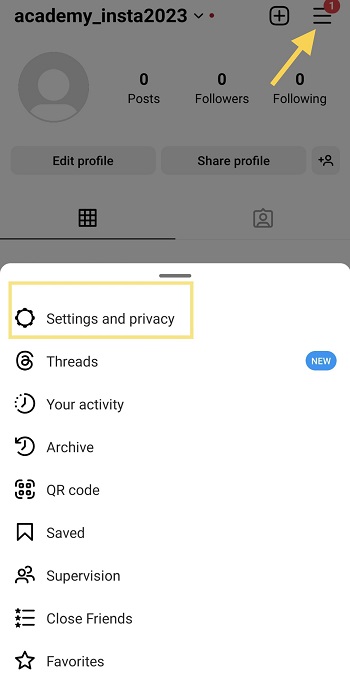
تنظیمات جدید برای Instagram:
هنگامی که در تنظیمات بخش “اکسپلور” اینستاگرام جستجو میکنید، یک گزینه وجود دارد که به شما این امکان را میدهد تا محتوایی که در صفحه اکسپلور خود مشاهده میکنید، را کنترل کنید. در این بخش، به بررسی مراحل مختلف خواهیم پرداخت:
مرحله اول: ابتدا اینستاگرام را باز کنید و وارد پروفایل خود شوید.
مرحله دوم: روی آیکون منوی همبرگر (آیکون سه خط) در بالا سمت راست کلیک کنید و به بخش “تنظیمات و حریم خصوصی” بروید. سپس روی “مرکز حسابها” کلیک کنید.
مرحله سوم: در بخش “آنچه میبینید”، گزینه “محتوای پیشنهادی” را انتخاب کنید.
در این بخش، پنج گزینه مختلف وجود دارد که به ترتیب آنها را بررسی خواهیم کرد.
انتخاب پست به عنوان “علاقمند”
در این بخش، میتوانید همه پستهایی که بهعنوان “علاقمند” علامتگذاری کردهاید را مشاهده کنید. اینستاگرام محتوای مشابه با این بخش را به شما نشان میدهد. اگر میخواهید تعدادی از آنها را حذف کنید:
مرحله اول: روی “انتخاب” در بالا سمت راست ضربه بزنید.
مرحله دوم: سپس مواردی را که میخواهید حذف کنید انتخاب کنید و روی “حذف” در پایین ضربه بزنید.
به این ترتیب، ممکن است محتوای مشابهای که قبلاً دیده بودید را دیگر مشاهده نکنید.
ریست کردن اکسپلور اینستاگرام: محتوای حساس
در این بخش، میتوانید تنظیمات مربوط به نمایش محتوای حساس در صفحه اکسپلور اینستاگرام خود را تغییر دهید. این گزینه به شما امکان میدهد میزان محتوای حساسی که مشاهده میکنید را بر اساس ترجیحات خود بین More، Standard یا Less انتخاب کنید. اگر پستهای موجود در این بخش برایتان نامناسب به نظر میآیند و از ویدیوها یا تصاویر حاوی محتوای حساس ناراحت میشوید، میتوانید گزینه “Less” را انتخاب کنید تا میزان نمایش چنین محتوایی کاهش یابد.
تعویق انداختن پستهای جدید
گزینه دوم در این لیست، “Snooze Suggested Posts In Feed” است. توجه داشته باشید که علاوه بر صفحه اکسپلور، اینستاگرام محتواهای اکانتهایی که در صفحه اصلی خود دنبال نمیکنید را نیز نمایش میدهد. با فعال کردن این گزینه، میتوانید به مدت ۳۰ روز پستهای پیشنهادی را در صفحه خود مخفی کنید.
انتخاب پست به عنوان “Not Interested”
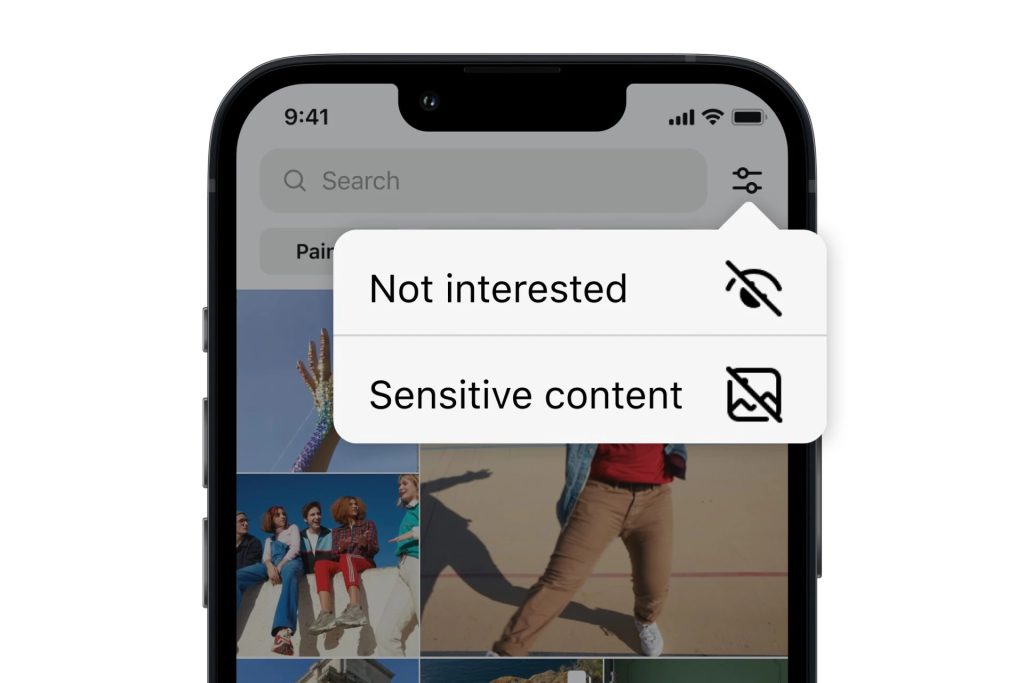
انتخاب پست به عنوان “Not Interested”
در این بخش، میتوانید پستهایی را که قبلاً بهعنوان “علاقمند” علامتگذاری کردهاید، پیدا کنید. اگر نظرتان تغییر کرده و میخواهید محتوایی را ببینید که زمانی برایتان جالب نبود، مراحل زیر را دنبال کنید: ابتدا روی “انتخاب” در بالا سمت راست ضربه بزنید. سپس مواردی را که میخواهید بازیابی کنید را انتخاب و روی “حذف” در پایین صفحه ضربه بزنید.
کلمات و عبارات خاص
در بخش آخر، گزینهای وجود دارد که به کمک آن میتوانید کلمات، عبارات یا ایموجیهای مختلفی را که ترجیح میدهید نبینید، مشخص کنید. این گزینه به شما این امکان را میدهد که محتوای حاوی این کلمات، عبارات یا ایموجیهای خاص دیگر برایتان نمایش داده نشود.
ریست کردن اکسپلور اینستاگرام؛ سخن پایانی
در این مقاله به روشهای مختلف برای تنظیمات اکسپلور اینستاگرام پرداختیم. اینستاگرام سعی میکند محتوایی را به شما نشان دهد که به آن علاقه دارید، اما میتوانید با تغییر تنظیمات بهترین کنترل را بر روی محتوای نمایش داده شده داشته باشید. به یاد داشته باشید که اکسپلور اینستاگرام ممکن است بر اساس فعالیتهای شما تغییر کند، بنابراین با استفاده از این تنظیمات میتوانید تجربه بهتری از اینستاگرام داشته باشید. امیدواریم این مطلب برای شما مفید بوده باشد. خواهشمند است نظرات و تجربیات خود را در استفاده از این تنظیمات با ما و دیگران به اشتراک بگذارید.
منبع :دیدو گرام